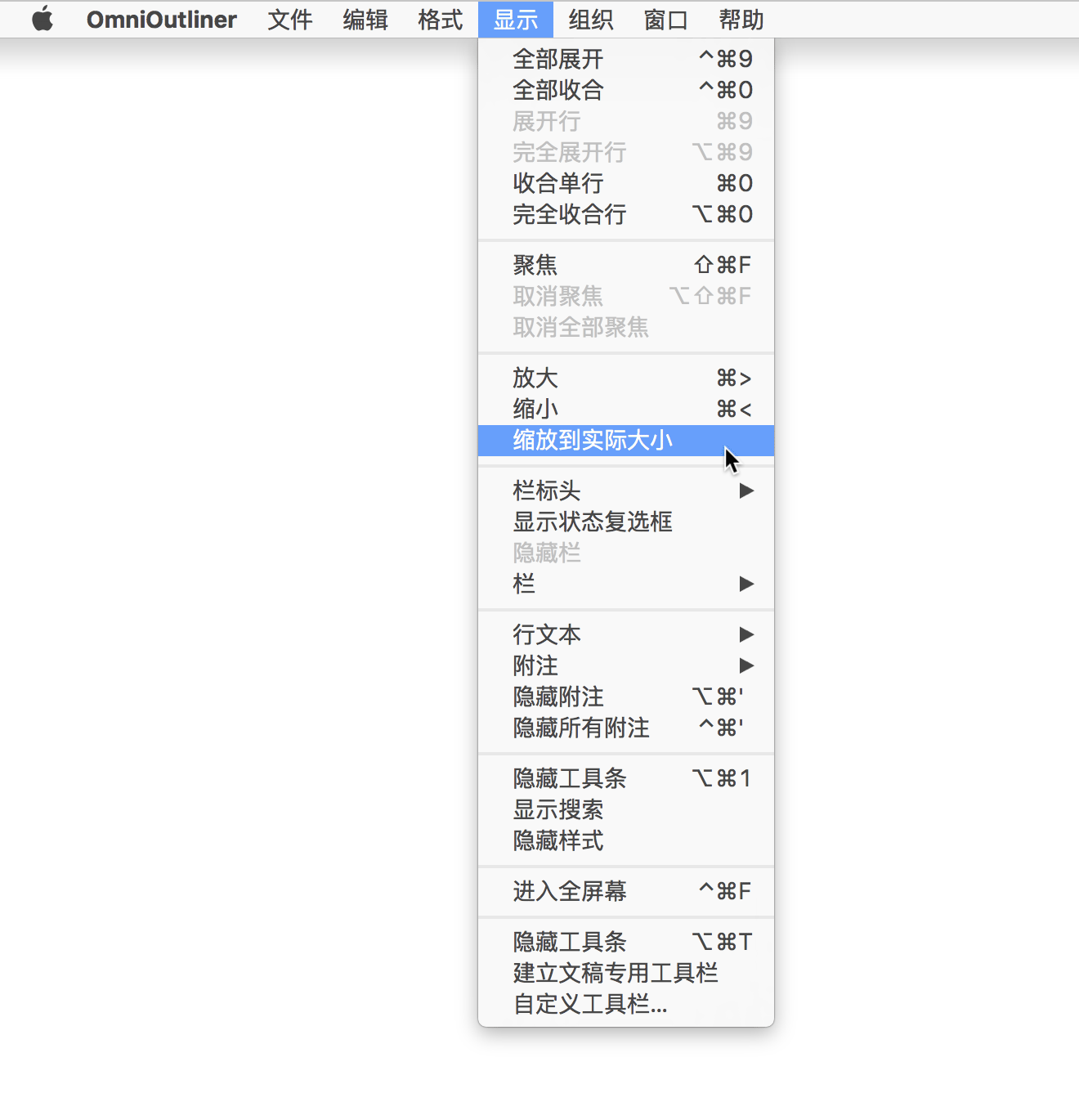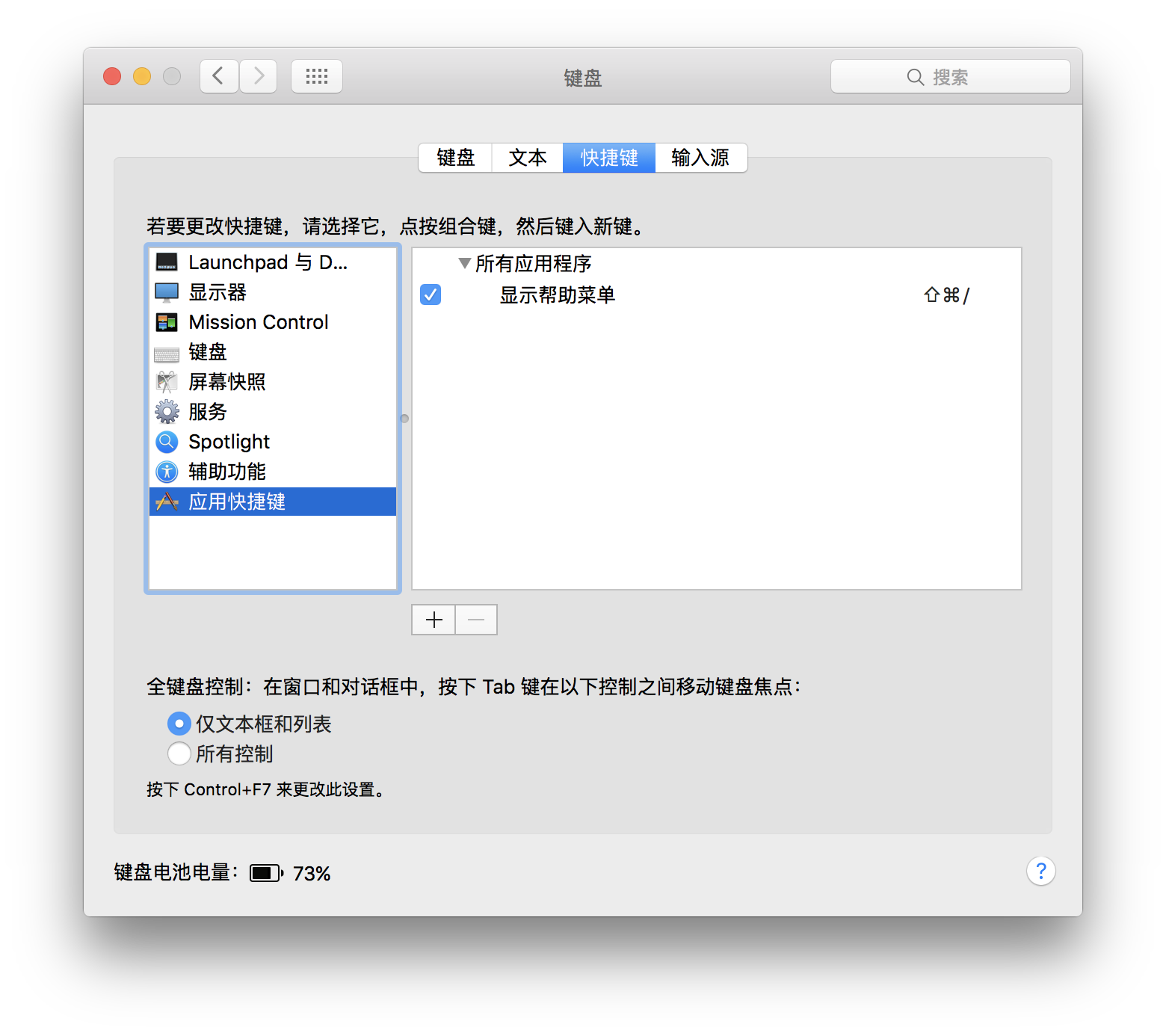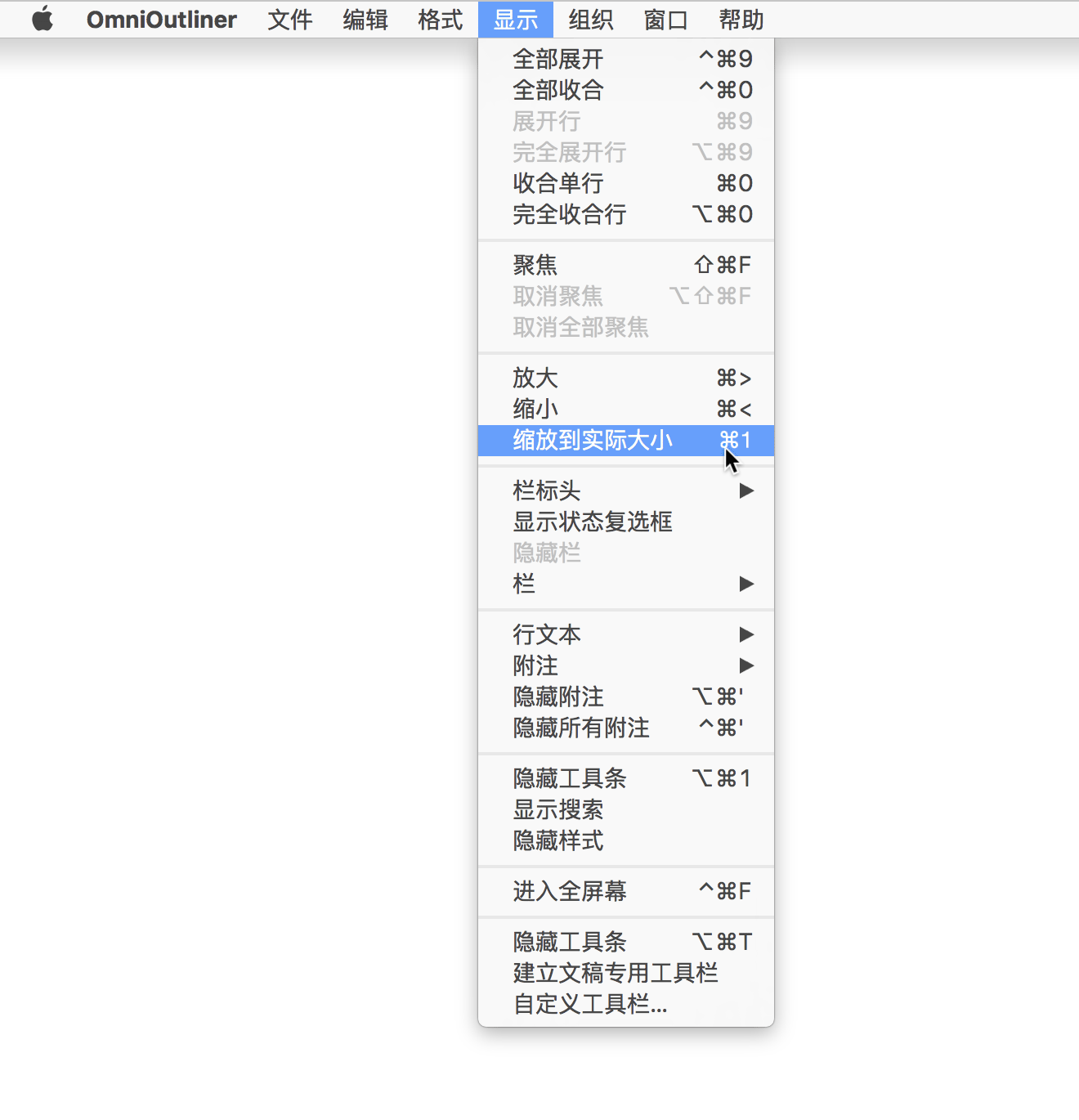了解 OmniOutliner
首次打开 OmniOutliner 时,您将看到两个弹出窗口:编辑窗口和检查器。编辑窗口是进行所有工作的地方,检查器则提供设置文本样式以及设置行和栏格式需要的所有工具。在开始之前,让我们花些时间来快速浏览 OmniOutliner 的用户界面:
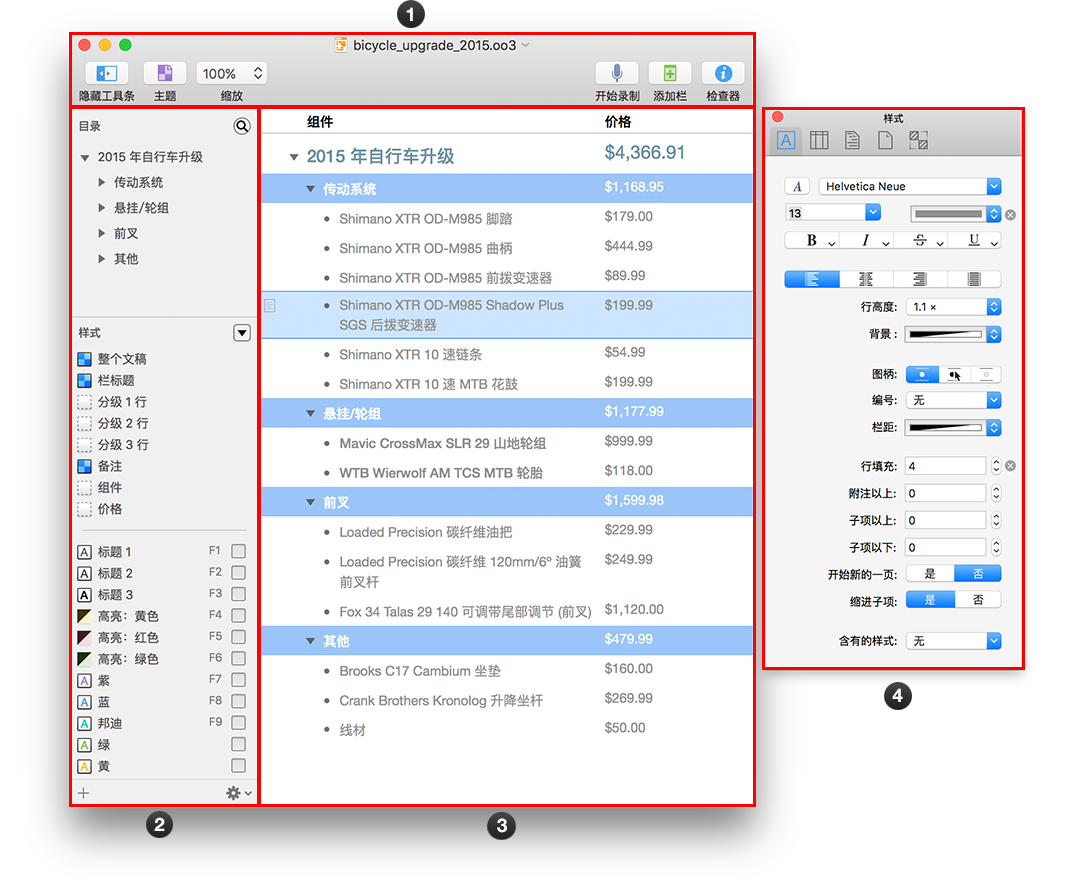
工具栏 — 沿 OmniOutliner 窗口的顶部分布,其中包含一行很有用的按钮。工具栏(包括文稿特定的工具栏)可完全自定义,因此您可轻松添加栏和附件、录制和嵌入音频剪辑以及进行许多其他工作。有关详细信息,请参阅使用工具栏。
工具条 — 工具条沿 OmniOutliner 窗口的左侧分布。工具条可完全折叠起来,它不仅提供编辑器中所有内容的大纲视图,还可对您在文稿中使用的样式进行跟踪。有关工具条的详细信息,请参阅使用工具条。
大纲 — 您可以在此处向行和栏中输入文本,添加附注,使用状态复选框勾选内容,附加图像,嵌入音频剪辑以及进行许多其他操作。要了解有关如何使用 OmniOutliner 的详细信息,包括创建样式和模板的详细信息,请花一些时间来完成实践教程使用 OmniOutliner。
检查器 — 检查器浮动在自身的窗口中。检查器浮动窗口由样式、栏、大纲、文稿和样式属性检查器组成,因此您可轻松设计带样式的 OmniOutliner 文稿,当您不需要检查器时,可按下 Shift-Command-I 将其关闭并在重新需要时再次显示。有关检查器本身及每个检查器工作内容的详细信息,请参阅使用检查器。